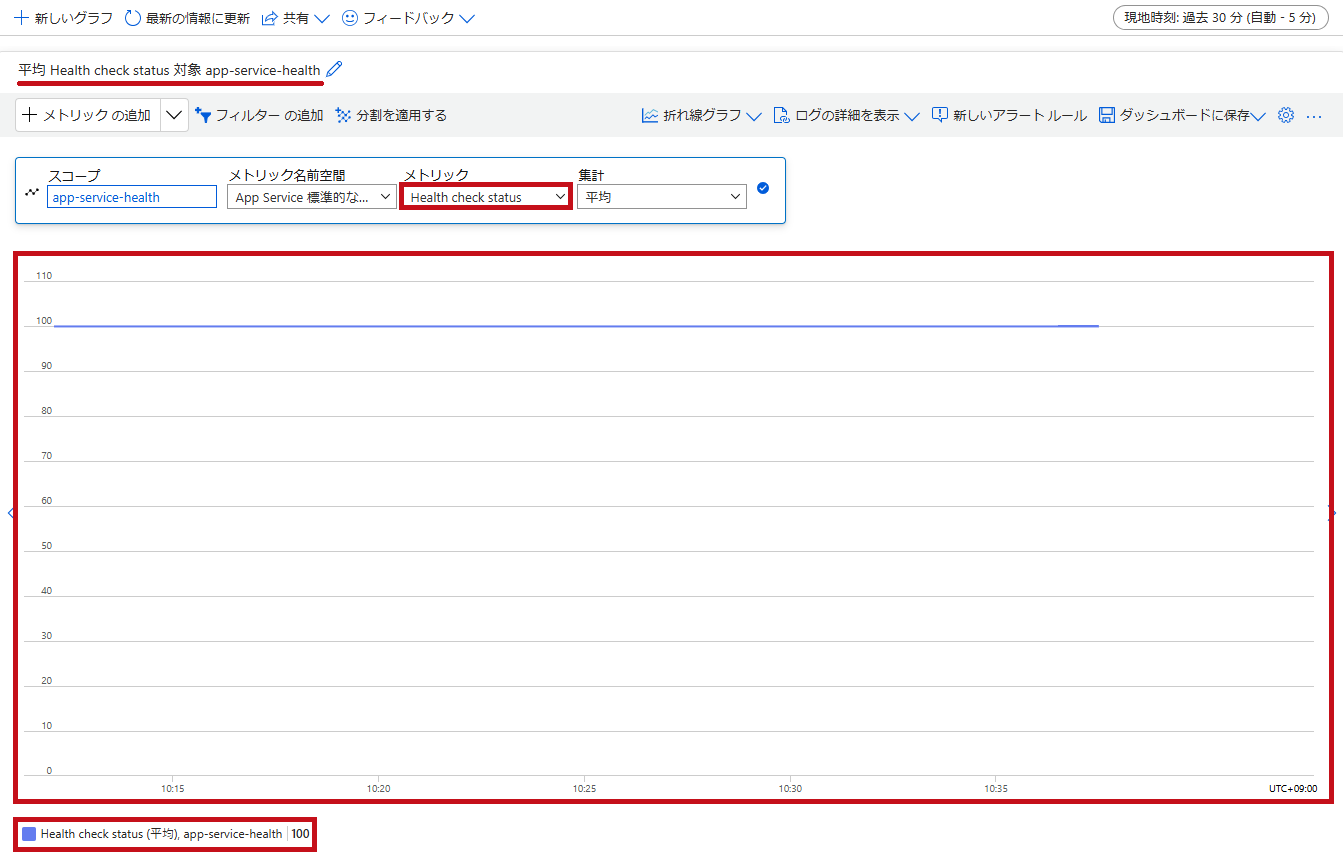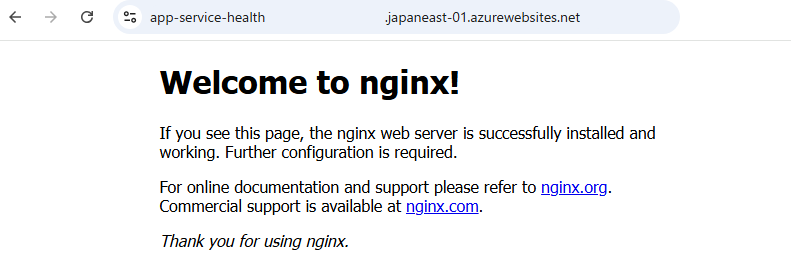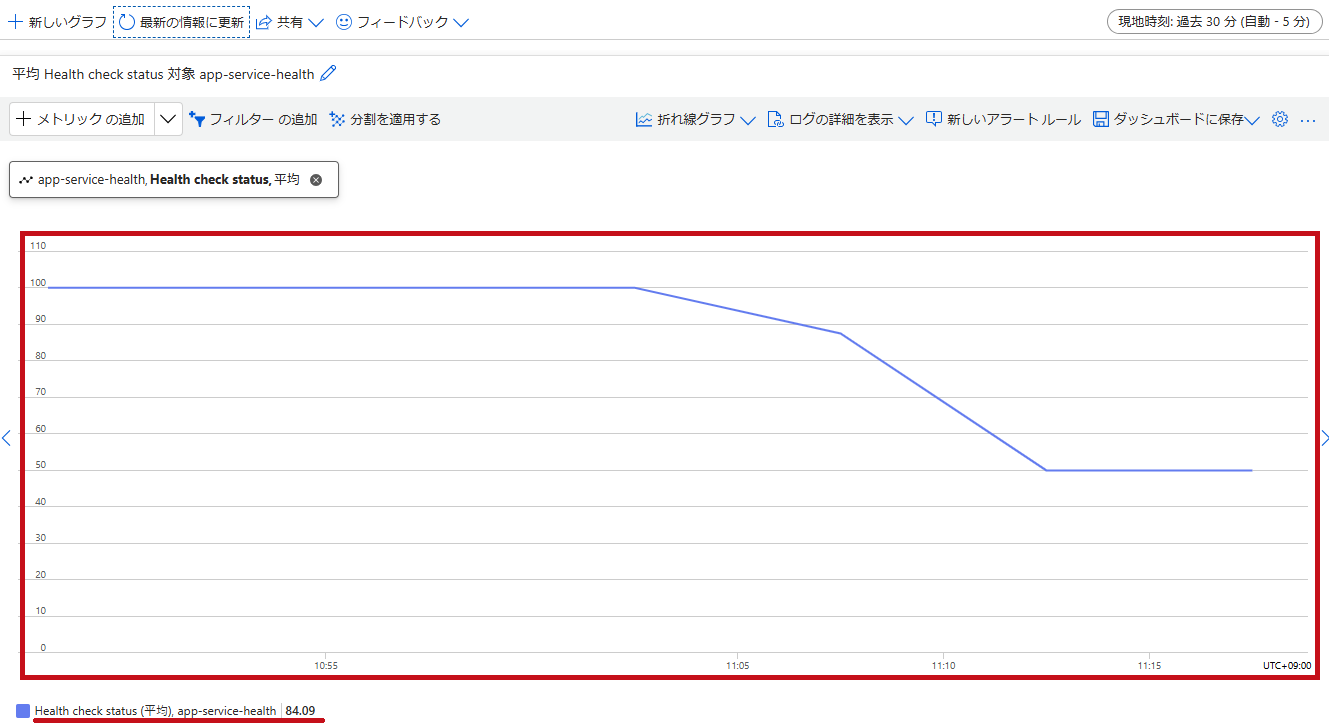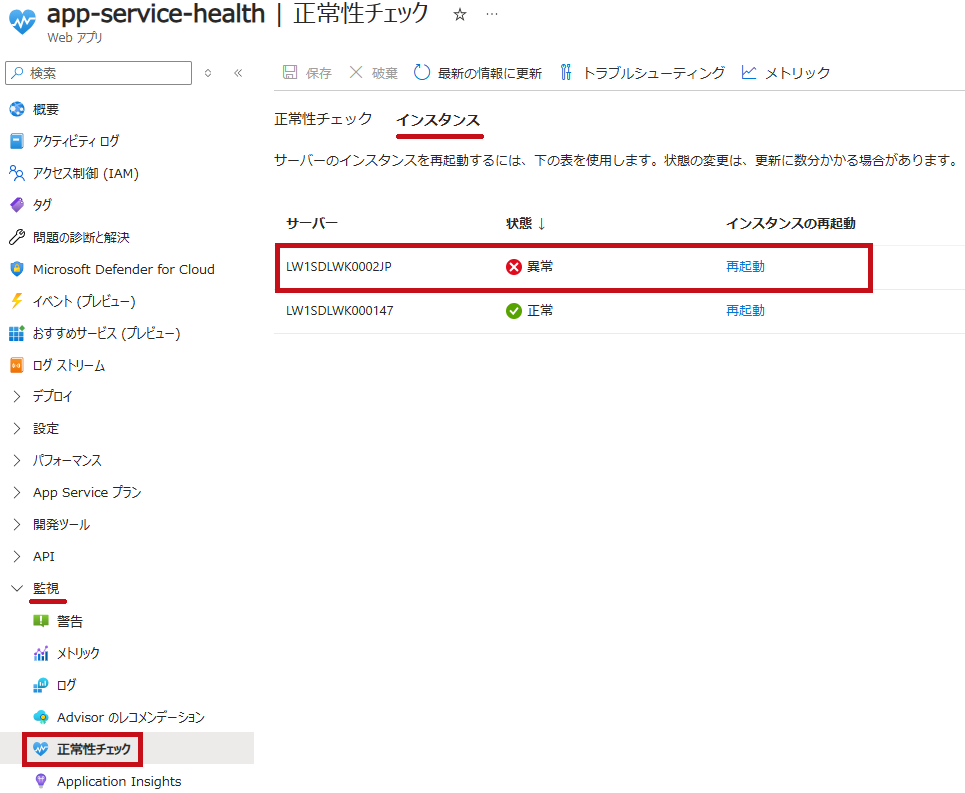Azure App Serviceの正常性チェックの利用方法
Azure App Serviceの正常性チェックを利用する方法です。
正常性チェックの設定方法から、エラー発生時のメトリクスの変化、異常なインスタンスの切り離しまでを確認しています。
正常性チェックに関するHealth check statusのメトリクスについてもあわせて確認しています。
※Azure App Service上にNginxのコンテナをデプロイした環境で行っています。
※Premium v3 P0V3プラン(インスタンス数2)のAzure App Serviceを使用しています。
Azure App Serviceの正常性チェックの設定、メトリック、インスタンスの切り離し
正常性チェックを利用したApp Serviceのインスタンス監視
App Service の正常性チェックを利用して、App Serviceのインスタンスの状態確認、異常なインスタンスを切り離す事ができます。
異常なインスタンスを自動的に切り離す事で、サイトを正常に保つ事ができます。
正常性チェックを使用して App Service インスタンスを監視する
正常性のチェックはHTTPのレスポンスコードを元に行われます。
HTTPのレスポンスコードが200から299の場合は正常と判断します。
簡単に使える反面、App Service の正常性チェックには注意点もあります。
利用前には必ず公式サイトの注意点をチェックするようにします。
例えば302のリダイレクトには対応してないなどがあります。
またカスタムドメインを設定した場合でも、既定のドメインに対して正常性チェックは実施されます。
1つのApp Service プランに複数のアプリがデプロイされている場合などの挙動にも注意が必要です。
認証やIP制限を行う場合にも注意が必要です。
App Serviceの正常性チェックを設定
App Service で正常性チェックはデフォルトでは無効となっています。
正常性チェックの有効化、正常性プローブのパス、異常なインスタンスを削除するしきい値を設定します。
正常性チェックでアクセスするパスは正常性チェックの設定で指定します
異常なインスタンスを削除するしきい値は、切り離しまでの時間になります。
| App Serviceの正常性チェックを有効化 | |
|
監視にある正常性チェックを選択します。 パスは"/"と設定しています。 正常性チェックの設定を保存の確認メッセージが表示されます。 |
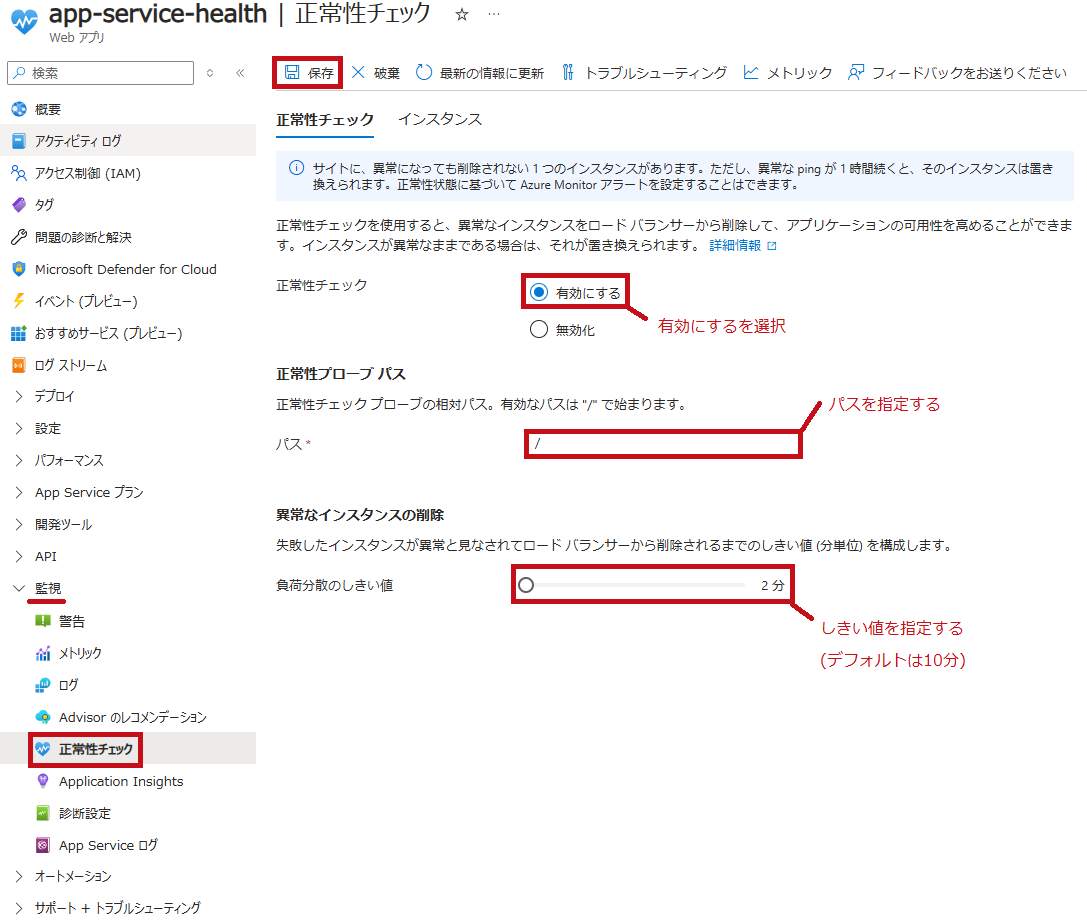 |
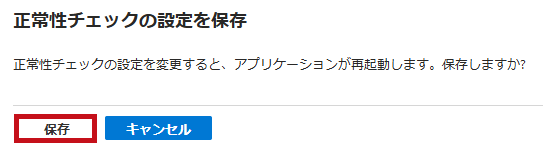 |
|
正常性チェックのメトリックを確認
正常性チェックのメトリックはHealth check statusです。
| 正常性チェックのメトリックを表示 | |
|
監視にあるメトリックを選択します。 すべてのインスタンスが正常な場合は100になります。 |
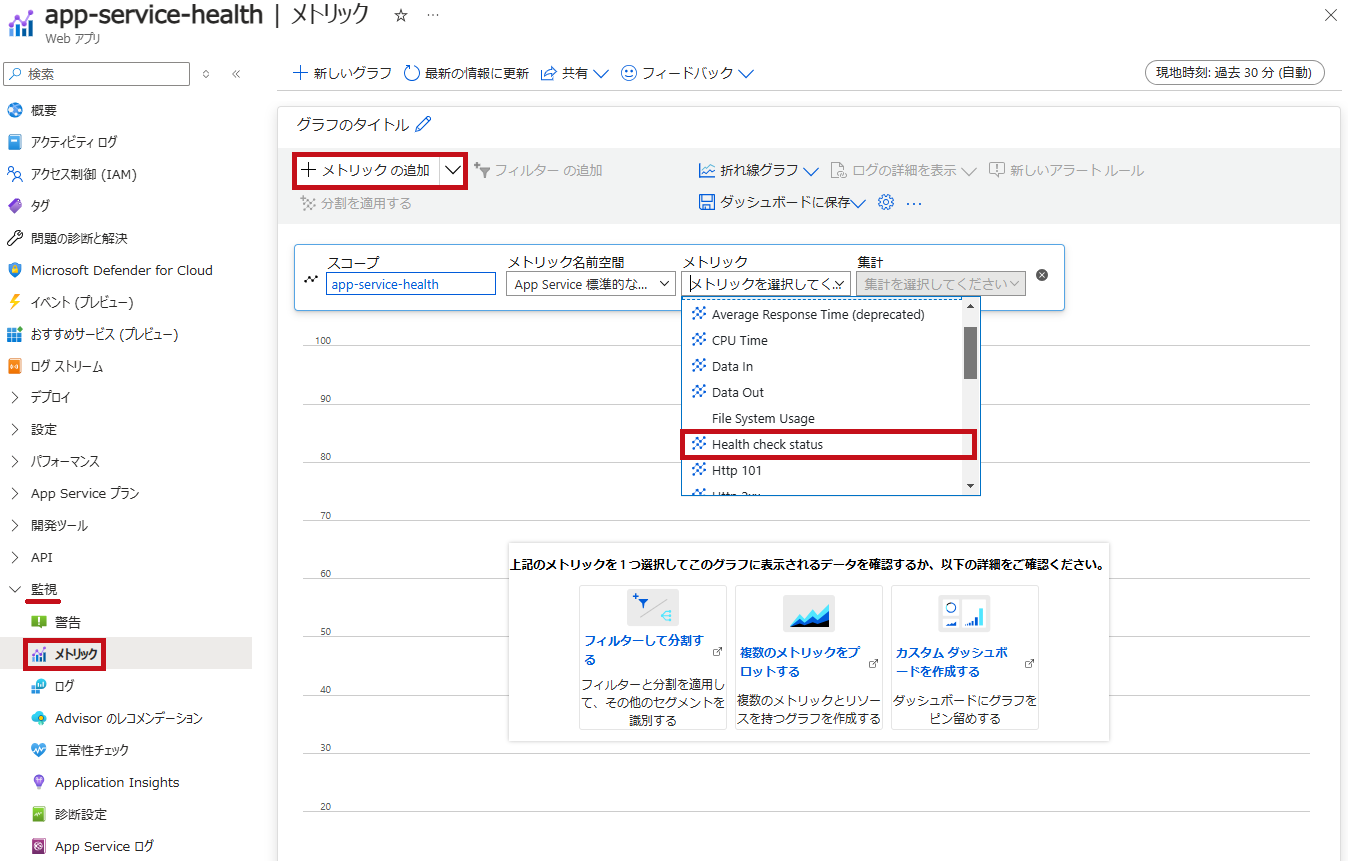 |
エラーを発生させて正常性チェックの変化を確認
エラーを発生させて、正常性チェックのメトリックの変化を確認します。
今回はNginxのコンテナイメージを利用しています。
トップページを表示するHTMLファイルを削除してエラーを発生させています。
異常なインスタンスの削除を確認
トップページにアクセスし、異常なインスタンスが切り離されているかを確認します。
エラー状態となった時点で、403エラーが表示されるようになります。
異常なインスタンスが切り離されて、正常な応答(200)のみになっていることを確認できます。
エラー発生直後からインスタンス切り離し前までの間は、正常なインスタンスと異常なインスタンスが混在した状態となります。
そのため、HTTPレスポンスコード200と403が混在した状態となります。
| 異常なインスタンスの削除を確認 | |
| HTTPのレスポンスコードのメトリックを確認します。 403と2xxのレスポンスコードのメトリックを表示します。 切り離しが完了した後、403のメトリックが0となっていることが確認できます。 切り離し後も正常なアクセスは継続しています。 |
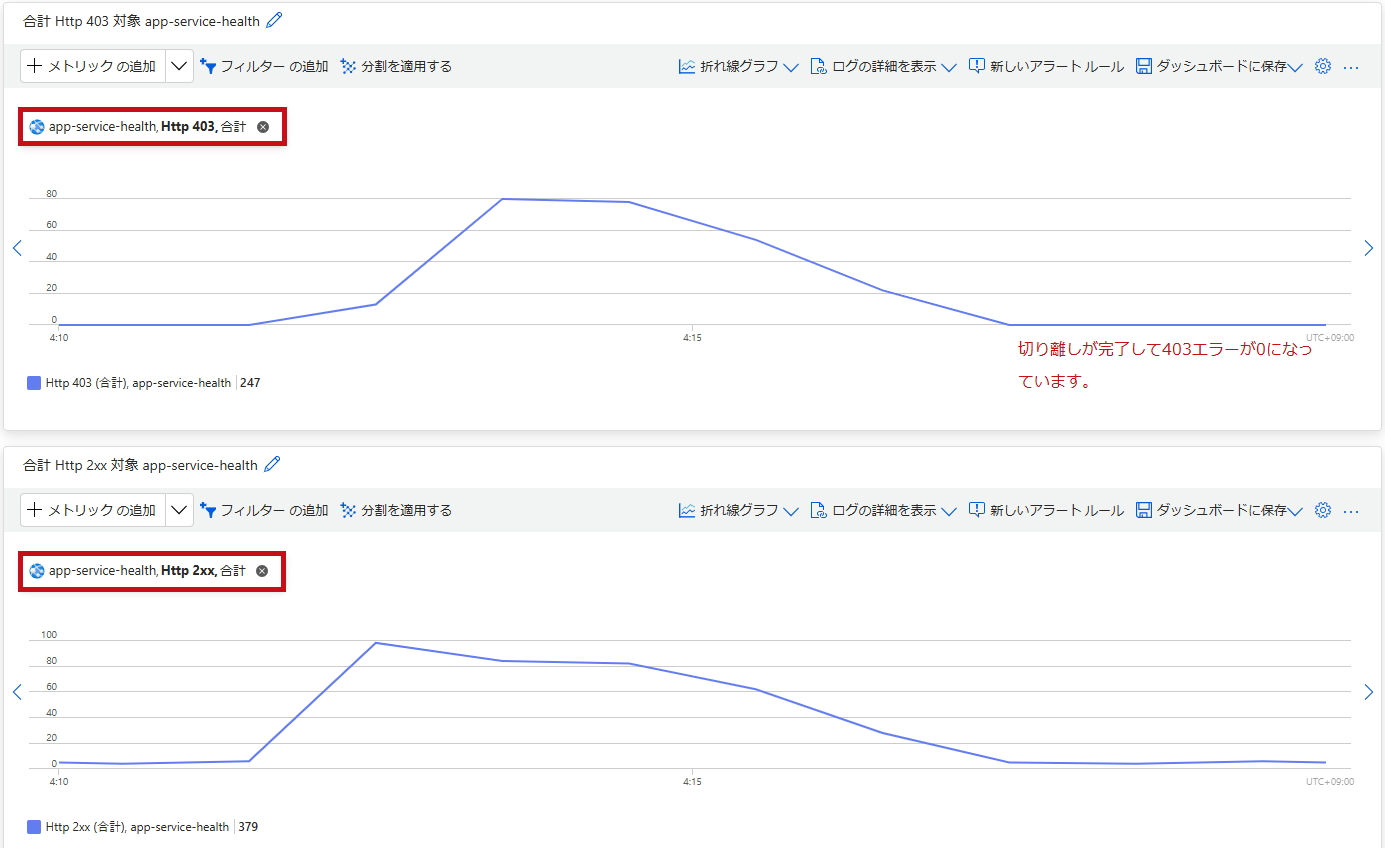 |
※グラフの表示範囲は20分としています。
※異常な状態が1時間継続している場合は、インスタンスは新しいものに置き換えられます。なおインスタンスの置き換えには上限があります。
異常なインスタンスと判断するまでの再試行回数
異常なインスタンスと判断するまでの再試行回数や、一度に切り離しするインスタンス数の割合なども設定できます。
設定は環境変数のアプリ設定にあります。
WEBSITE_HEALTHCHECK_MAXPINGFAILURESが、再試行回数になります。
この値は負荷分散のしきい値と同じ値になります。
WEBSITE_HEALTHCHECK_MAXUNHEALTHYWORKERPERCENTが、一度に切り離しするインスタンス数の割合になります。
| 正常チェックの構成設定 | |
| 環境変数にWEBSITE_HEALTHCHECK_MAXPINGFAILURESの設定があります。 | 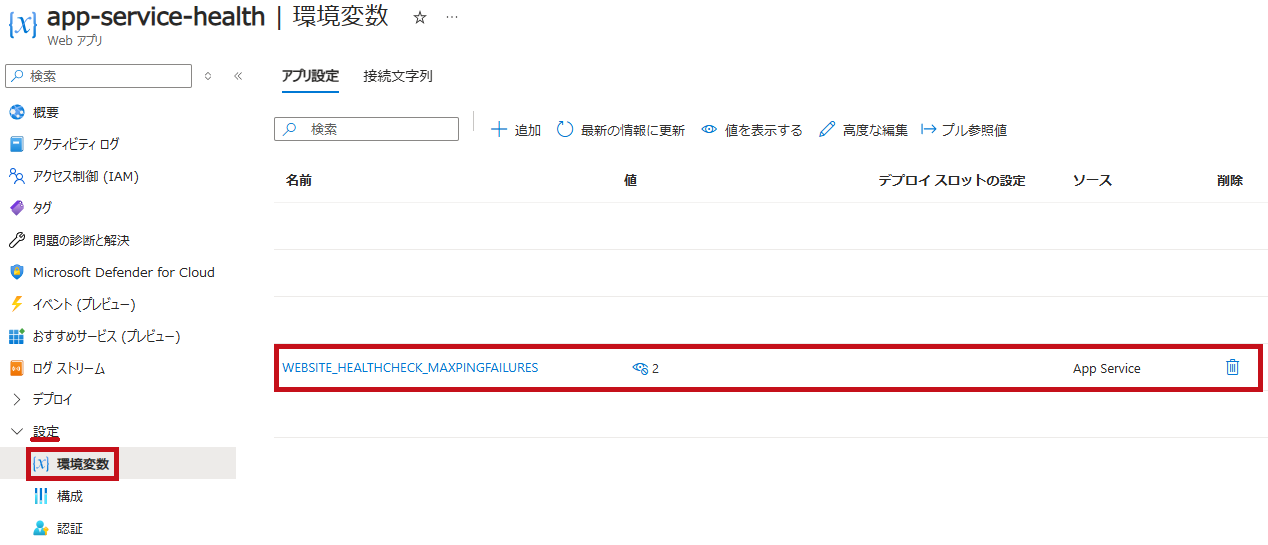 |
※WEBSITE_HEALTHCHECK_MAXUNHEALTHYWORKERPERCENTを設定する場合は追加します。
Health check statusのメトリックは監視にも使える
Health check statusのメトリックはアラートルールのシグナルとして利用できます。
Azure Monitorのアラートルールを使って通知する事ができます。
| Health check statusのアラートルール設定例 | |
| シグナルにHealth check status(プラットフォーム メトリック)が選択できます。 | 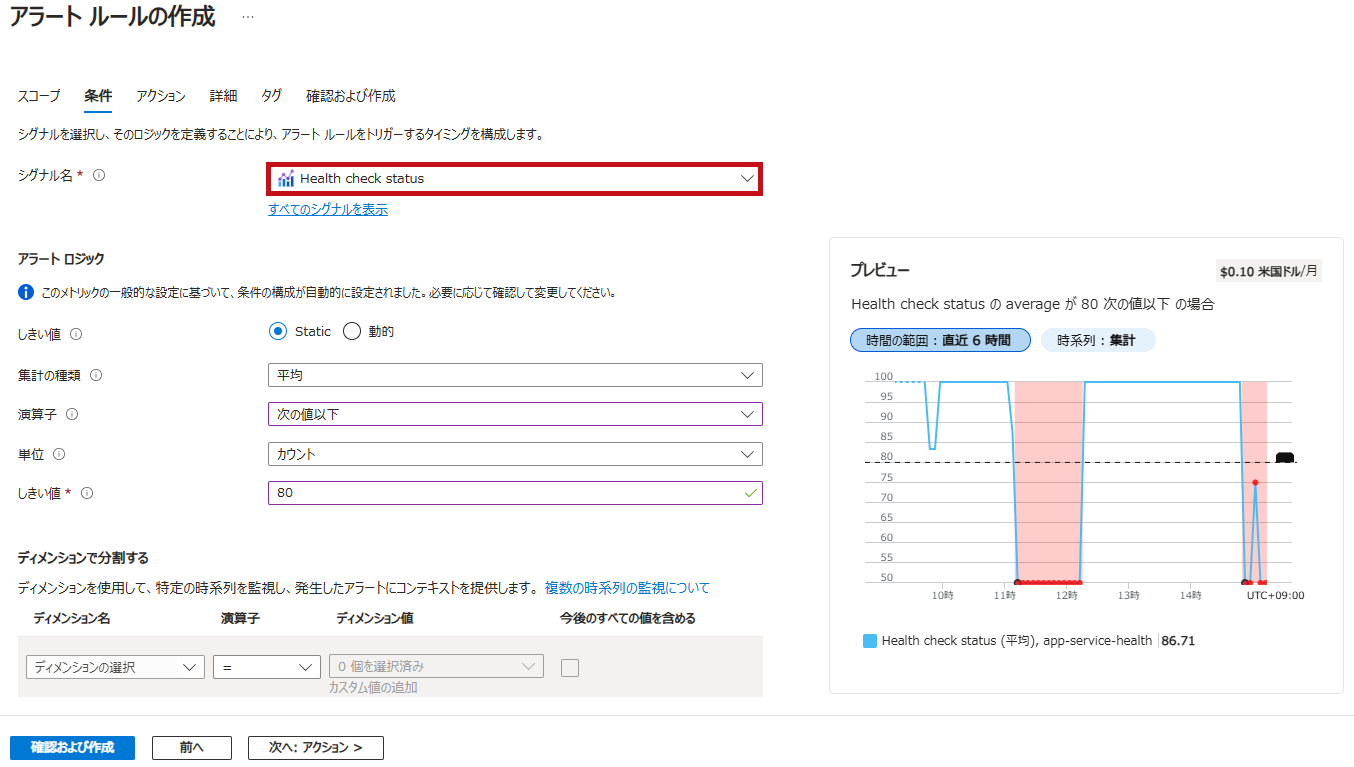 |
※Health check statusの値の平均値が、80以下の状態になった場合に検知する場合の例です。
—広告—
最後に
Azure App Serviceの正常性チェックについて確認しました。
注意点はありますが、非常に簡単に利用できて便利だと感じました。
自動的にインスタンスを切り離し、インスタンスを再起動してくれるなど、運用を楽にしてくれる機能だと思います。
引き続き、さまざまな機能を試してみたいと思います。
Application InsightsのURL PINGを利用したURL監視の設定方法についてはこちらで紹介しています。
Azure App Serviceのリソース監視の設定手順についてはこちらで紹介しています。